Plug-in di rendering per Rhino
Con Enscape, modellazione e visualizzazione vanno finalmente di pari passo. Crea visualizzazioni di alta qualità senza interrompere il workflow di progettazione.


Con Enscape, modellazione e visualizzazione vanno finalmente di pari passo. Crea visualizzazioni di alta qualità senza interrompere il workflow di progettazione.
Rhinoceros, noto anche semplicemente come Rhino, è uno strumento di modellazione 3D sviluppato da Robert McNeel and Associates (RMA). Viene utilizzato da architetti e designer provenienti da settori differenti, da ArchViz alla progettazione di prodotti.
Usare Enscape come plug-in di rendering per Rhino è l’opzione ideale per gli utenti che desiderano migliorare i propri progetti senza interrompere i workflow quotidiani.
È uno strumento ottimale per comunicare idee e concetti a clienti e colleghi, grazie ai risultati di rendering più immediati e alle esperienze immersive.


Niente più passaggi da un software all'altro con il doppio della fatica: fai tutto da un'unica soluzione.




Enscape utilizza una tecnologia di rendering ray tracing in tempo reale in cui tutti i calcoli vengono eseguiti sulla GPU. Risulta così più veloce nel rendering rispetto a qualsiasi altra soluzione offline o ibrida.
Tempistiche di rendering più rapide significano più tempo per la progettazione, la modellazione e il texturing dei progetti e meno tempo impiegato per la regolazione delle impostazioni del motore di rendering.
Enscape offre la massima facilità d’uso nella creazione dei rendering per Rhino, non è richiesta alcuna formazione particolare e le informazioni su come sfruttare appieno il suo potenziale sono disponibili tramite tutorial video e la Knowledge Base.


Creazione di un rendering per Rhino in Enscape
Esiste un’integrazione diretta tra Rhino ed Enscape: ciò significa che puoi mantenere i tuoi strumenti e utilizzare Enscape attraverso la barra degli strumenti di Rhino.
Per creare un rendering per Rhino, sono disponibili due schede di Enscape: Acquisizione di uno screenshot e Rendering in batch. Tramite la prima è possibile eseguire il rendering corrente del riquadro di visualizzazione (Viewport) di Enscape, mentre la seconda ti consente di eseguire il rendering in batch di un set di immagini.
Le modifiche apportate in Rhino vengono visualizzate immediatamente in Enscape. Grazie alla visualizzazione e all’editing simultanei, le modifiche al progetto sono disponibili per la valutazione in tempo reale.
La libreria di asset di Enscape può essere utilizzata per migliorare i rendering per Rhino. Puoi dare vita ai tuoi progetti scegliendo tra oltre 1900 asset. Oltre all’editor dei materiali nativo di Rhino, gli utenti possono sfruttare anche l’editor dei materiali di Enscape per aggiungere nuove dimensioni a texture e materiali.
Per ottenere il massimo dai risultati di rendering con Rhino, ecco alcuni suggerimenti da seguire:
Per altri suggerimenti su come ottimizzare una presentazione, dai un’occhiata ai consigli degli esperti nella Knowledge Base

Bastano tre passaggi per iniziare a usare la visualizzazione in tempo reale.

Scarica la versione di prova gratuita di 14 giorni oppure abbonati a uno dei nostri piani, quindi installa Enscape. Sarà visualizzato come menu separato in Rhino sulla sinistra.

Questo progetto include un edificio a tetto circolare con diversi asset.

I materiali per rendering basato sulla fisica e l’autoilluminazione sono solo alcuni dei modi con cui puoi rendere realistici i tuoi rendering con Enscape e Rhino. Leggi [questo articolo](https://blog.enscape3d.com/realistic-renderings-in-enscape '5 Tips for Creating Realistic Renderings in Enscape‘) per maggiori informazioni.
Dopo aver installato Enscape per Rhino, la barra di strumenti di Enscape dovrebbe essere visibile sotto la sua scheda come finestra mobile o ancorata. Se le barre degli strumenti non sono visibili dovrai abilitarle. Leggi questo articolo per maggiori informazioni.
Visita il nostro centro di formazione per ottenere tante nozioni di base quanto suggerimenti avanzati su Enscape per Rhino.


Learn about the various ways you can control the mood, quality and realism of your renderings using the Enscape Visual Settings interface.


Join us for an introductory overview of Enscape, the industry-leading real-time rendering and virtual reality plugin for Revit, SketchUp, Rhino, Vectorworks, and Archicad.

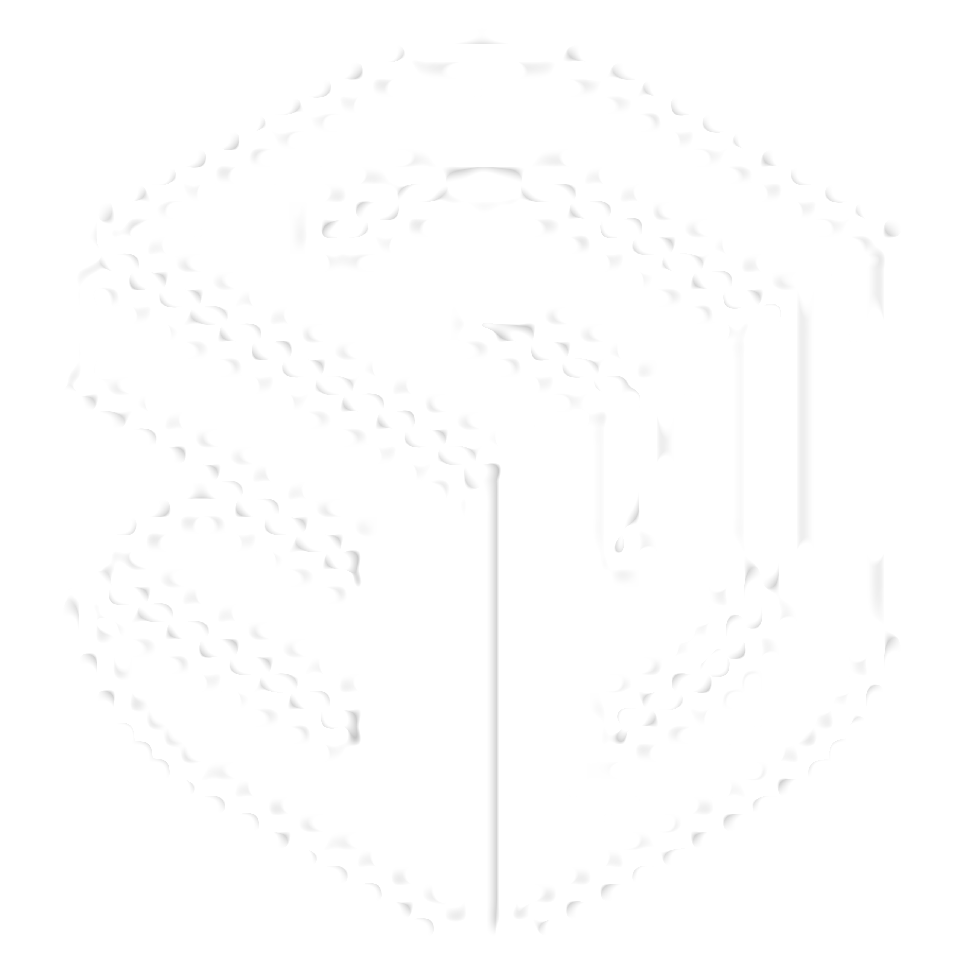
Why wait until your modeling is complete to render? Conceptual rendering can help to produce simple but effective renderings to test and communicate your design ideas with the stakeholders.